本文适用于通过 Microsoft 365 产品使用 Windows 讲述人、JAWS 或 NVDA 等屏幕阅读器程序的人士。 本文是 Microsoft 365 屏幕阅读器支持 内容集的一部分,可在其中找到有关应用的更多辅助功能信息。 有关常规帮助,请访问 Microsoft 支持。
Microsoft帐户是你对各种Microsoft产品和服务的个人访问点。 本文提供有关下载和安装 Microsoft 365 的步骤的指导。 Microsoft 365 套件包括 Word、Excel、PowerPoint 等基本应用程序,为各种生产力和协作需求提供了一套全面的工具。
本主题内容
打开Microsoft帐户仪表板
-
在 Web 浏览器中转到 Microsoft帐户 。
-
登录到帐户以访问Microsoft帐户仪表板。 有关登录的分步指南,请参阅 登录Microsoft帐户仪表板。
在设备上下载 Microsoft 365
-
在Microsoft帐户主页上,导航导航标志并选择 “服务和订阅 链接”以打开 服务和订阅 仪表板。
-
如果用户具有活动订阅,则用户可以在设备上从服务和订阅 仪表板安装高级 M365 应用,例如 Word、Excel 和 PowerPoint。 这将打开“下载并安装Microsoft 365 ”对话框。
-
若要安装 M365 应用,请导航到服务和订阅 仪表板并单击“安装”。 这将打开“下载并安装Microsoft 365 ”对话框。
-
在“下载和安装Microsoft 365 ”对话框中,浏览“选择语言”和“选择版本”选项。
-
在 “选择语言 ”对话框中,打开下拉列表,然后从列表中选择首选语言。
-
在 “选择版本 ”对话框中,打开下拉列表,并从列表中选择首选版本。
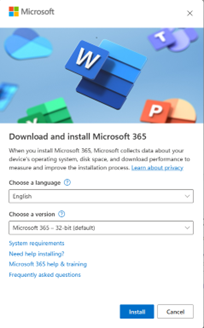
-
-
选择语言和版本后,导航到“安装”按钮,然后选择它。 这会将 Microsoft 365 下载到设备。
在设备上安装 Microsoft 365
若要在设备上安装 Microsoft 365,请执行以下步骤:
-
转到桌面上的 “下载” 文件夹。
-
导航并选择“OfficeSetup.exe”文件。
-
将打开“用户帐户控制”窗口,询问你是否允许此应用对设备进行更改。
-
选择“ 是”。 此操作将打开“ 安装 Office ”对话框。 屏幕阅读器将读出“正在安装 Office”。
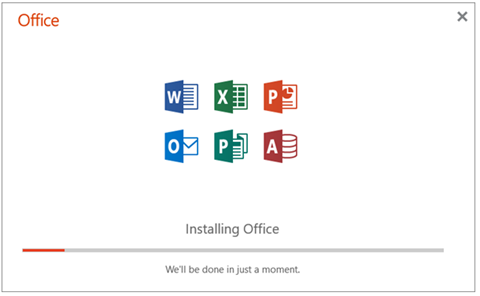
-
安装完成后,屏幕阅读器将确认并显示消息“你已设置完毕! Office 现已安装。”
-
选择“ 关闭 ”按钮以完成安装过程。
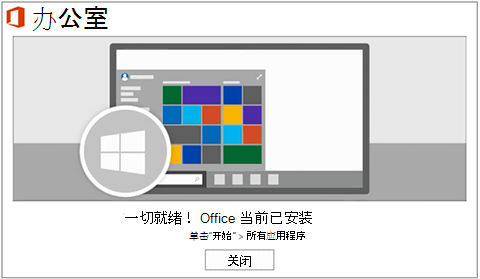
另请参阅
为残障客户提供技术支持
Microsoft 希望尽可能地为所有客户提供最佳体验。 如果你是残障人士或对辅助功能存在疑问,请联系 Microsoft 辅助功能 Answer Desk 寻求技术帮助。 辅助功能 Answer Desk 支持团队接受过使用多种热门辅助技术的培训,并可使用英语、西班牙语、法语和美国手语提供帮助。 请访问 Microsoft 辅助功能 Answer Desk 网站,找出你所在地区的联系人详细信息。
如果你是政府版、商业版或企业版用户,请联系企业版辅助功能 Answer Desk。







